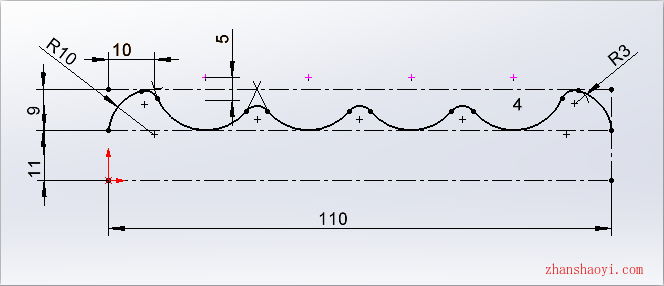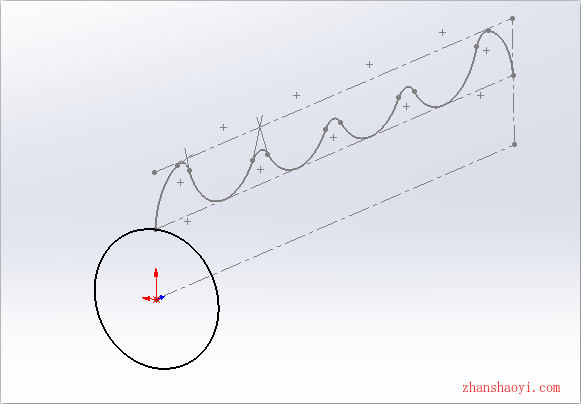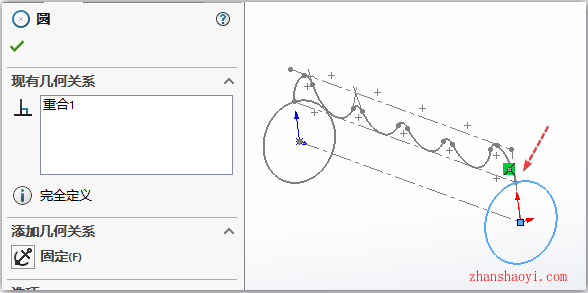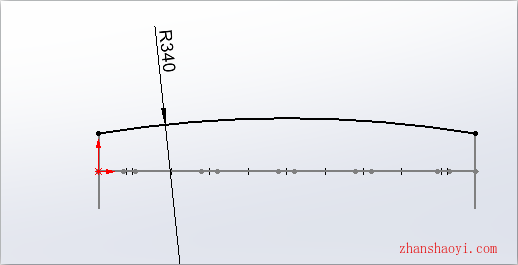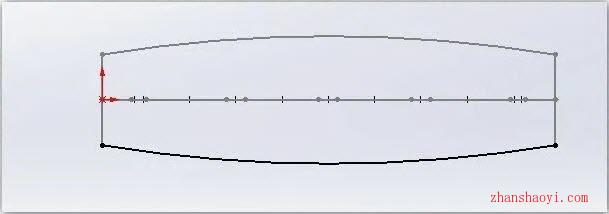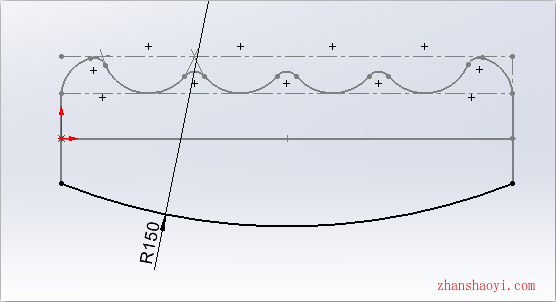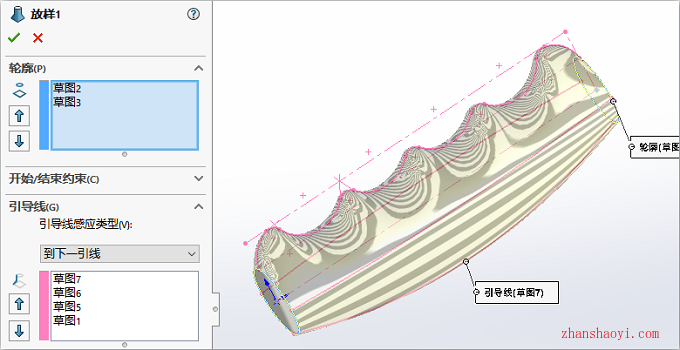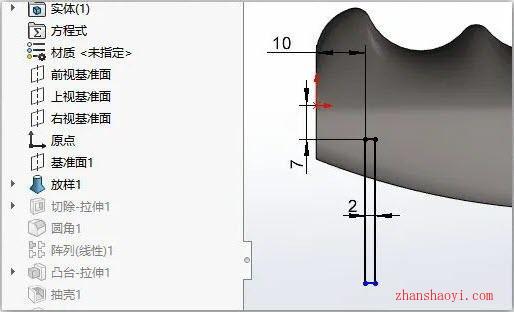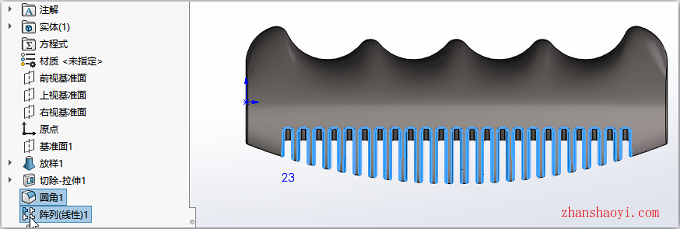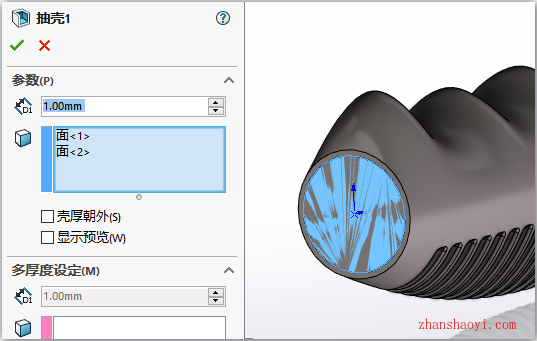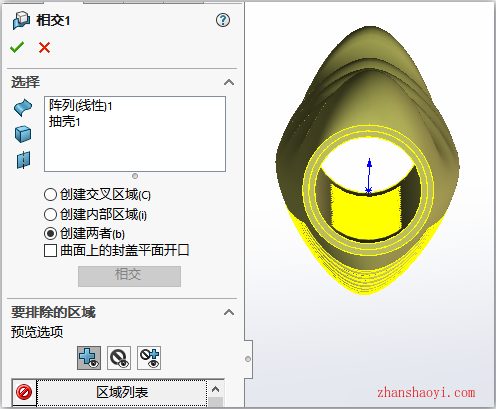如下是一种用在圆棒上的防滑手柄套子,本次分享一下使用Solidworks完成建模,我们可以使用放样来生成。
操作步骤:
1、先在前视面绘制如下草图,把放手指的凹凸轮廓画出来,做为放样的引导线;
2、在原点位置的右视面上画一个圆,在上图最右侧点上新建一个平行于右视面的新面,在新面上也画一个圆。两个圆都和上图的曲线重合;
3、在上视面绘制草图,画一个圆弧,作为手柄套的侧面引导线;
4、在前视面画圆弧,作为手柄的底面引导线;
5、所有线条准备好了,接下来使用【放样凸台】,生成手柄;
6、在前视面新建草图如下,切除出来透气格子。然后倒圆角并阵列;
7、在任意一个端面上画圆,拉伸凸台,取消【合并结果】,然后给这个凸台抽壳;
8、使用【相交】命令,将柄心部位的多余重叠部分删除,最后倒角就完成啦。

软件智库
微信扫一扫加关注,我爱分享网官方微信公众号,专注分享软件安装和视频教程,让你一号在手,软件无忧!